目录
一、Docker 简介
1.什么是Docker
Docker是管理容器的引擎, 可以让开发者打包他们的应用以及依赖包到一个轻量级、可移植的容器中,然后发布到任何流行的 Linux 机器上,也可以实现虚拟化。容器是完全使用沙箱机制,相互之间不会有任何接口,更重要的是容器性能开销极低。
2.Docker的应用场景
Web 应用的自动化打包和发布。
自动化测试和持续集成、发布。
在服务型环境中部署和调整数据库或其他的后台应用。
二、Docker安装及运行
1.配置软件仓库
将安装包目录放到主机里面的默认发布目录下,作为docker安装包仓库,在虚拟机里面编写软件仓库指向真机/var/www/html/docker目录



2.安装启动
yum install docker-ce
systemctl enable --now docker.service
docker info
vim /etc/sysctl.d/docker.conf
///
net.bridge.bridge-nf-call-iptables = 1
net.bridge.bridge-nf-call-ip6tables = 1:
///
sytctl --system
docker search yakexi007
docker pull yakexi007/mario #拉取游戏镜像
docker ps
docker run -d --name demo -p 8080:8080 yakexi007/mario



 浏览器:172.25.101.14:8080,进入游戏界面
浏览器:172.25.101.14:8080,进入游戏界面

docker stop demo
docker ps -a
 安装ubuntu镜像
安装ubuntu镜像
lftp 172.25.254.250
/> cd pub/images/
> get ubuntu.tar
> exit
docker load -i ubuntu.tar
docker images


# docker run -it --rm ubuntu
:/# uname -r
3.10.0-957.el7.x86_64
:/# cat /etc/resolv.conf
nameserver 114.114.114.114
三、镜像的构建及优化
1.镜像的分层结构

- 共享宿主机的kernel
- base镜像提供的是最小的Linux发行版
- 同一docker主机支持运行多种Linux发行版
- 采用分层结构的最大好处是:共享资源
- Copy-on-Write 可写容器层
- 容器层以下所有镜像层都是只读的
- docker从上往下依次查找文件
- 容器层保存镜像变化的部分,并不会对镜像本身进行任何修改
- 一个镜像最多127层
2.镜像的构建
docker commit 构建新镜像三部曲
运行容器
修改容器
将容器保存为新的镜像
缺点:
效率低、可重复性弱、容易出错
使用者无法对镜像进行审计,存在安全隐患
镜像常用子命令:
images 显示镜像列表
history 显示镜像构建历史
commit 从容器创建镜像
build 从Dockerfile构建镜像
tag 给镜像打标签
search 搜索镜像
pull 从仓库拉取镜像
push 上传镜像到仓库
rmi 删除镜像
(1)直接拉取镜像:
docker pull busybox
docker images
docker run -it --name demo busybox
docker ps -a
docker rm demo
docker run -it --name demo busybox


 第一种创建镜像的方式,当删掉镜像,重启镜像时,历史记录已经不存在,那么我们需要通过容器提交镜像,查看比较busybox和demo:v1可以看到demo:v1是在busybox镜像的基础上新加了一层
第一种创建镜像的方式,当删掉镜像,重启镜像时,历史记录已经不存在,那么我们需要通过容器提交镜像,查看比较busybox和demo:v1可以看到demo:v1是在busybox镜像的基础上新加了一层
docker run -it --name demo busybox
/ # ls
bin dev etc home proc root sys tmp usr var
/ # touch file1
/ # touch file2
/ # touch file3
/ # touch file4
/ # touch file4
/ # touch file5
/ # ls
bin dev etc file1 file2 file3 file4 file5 home proc root sys
docker commit demo demo:v1 #通过容器提交
docker images demo:v1
docker history busybox:latest
docker history demo:v1



当删除镜像后,重启镜像会发现原来的内容仍然存在
 docker rmi demo:v1
docker rmi demo:v1
(2)用Dockerfile构建镜像
- dockerfile有审计功能,每新加一层镜像都会有动作审计说明
- dockerfile不能放在根下,否则会把根下所有数据发送给docker引擎
dockerfile常用指令:
FROM
指定base镜像,如果本地不存在会从远程仓库下载。
MAINTAINER
设置镜像的作者,比如用户邮箱等。
COPY
把文件从build context复制到镜像
支持两种形式:COPY src dest 和 COPY [“src”, “dest”]
src必须指定build context中的文件或目录
ADD
用法与COPY类似,不同的是src可以是归档压缩文件,文件会被自动解压到dest,也可以自动下载URL并拷贝到镜像:
ADD html.tar /var/www
ADD http://ip/html.tar /var/www
ENV
设置环境变量,变量可以被后续的指令使用:
ENV HOSTNAME sevrer1.example.com
EXPOSE
如果容器中运行应用服务,可以把服务端口暴露出去:
EXPOSE 80
VOLUME
申明数据卷,通常指定的是应用的数据挂在点:
VOLUME ["/var/www/html"]
WORKDIR
为RUN、CMD、ENTRYPOINT、ADD和COPY指令设置镜像中的当前工作目录,如果目录不存在会自动创建。
RUN
在容器中运行命令并创建新的镜像层,常用于安装软件包:
RUN yum install -y vim
CMD 与 ENTRYPOINT
这两个指令都是用于设置容器启动后执行的命令,但CMD会被docker run后面的命令行覆盖,而ENTRYPOINT不会被忽略,一定会被执行。
docker run后面的参数可以传递给ENTRYPOINT指令当作参数。
Dockerfile中只能指定一个ENTRYPOINT,如果指定了很多,只有最后一个有效。
创建docker目录,在目录中建立编辑dockerfile
mkdir docker
cd docker/
vim Dockerfile
///
FROM busybox
RUN touch file1
RUN echo "hello world"
///
docker build -t demo:v1 . #使用当前的Dockerfile,创建镜像,标签为demo:v1
docker history demo:v1 #查看指定景象的创建历史,有详细的镜像作记录

例如,用dockerfile文件安装nginx镜像:
lftp 172.25.254.250
cd pub/images/
> get rhel7.tar
exit
docker load -i rhel7.tar
cd docker/
cp /etc/yum.repos.d/dvd.repo .
lftp 172.25.254.250
/> cd pub/docs/lamp/
> get nginx-1.21.1.tar.gz
> exit


vim Dockerfile
///
FROM rhel7
COPY dvd.repo /etc/yum.repos.d/
ADD nginx-1.21.1.tar.gz /mnt
WORKDIR "/mnt/nginx-1.21.1"
RUN rpmdb --rebuilddb
RUN yum install -y gcc pcre-devel zlib-devel
RUN ./configure --prefix=/usr/local/nginx
RUN yum install -y make
RUN make
RUN make install
EXPOSE 80
VOLUME ["/usr/local/nginx/html"]
CMD ["/usr/local/nginx/sbin/nginx","-g","daemon off;"]
///
执行命令docker build -t nginx:v1 .
docker iamges #nginx 346mb


此时nginx镜像的大小为346mb,再看一下直接pull下来的镜像


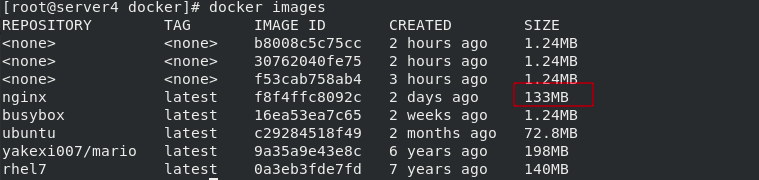 直接拉取的nginx镜像为133mb,相比之下dockerfile安装的更占内存,因此需要做镜像优化,选择最精简的基础镜像:
直接拉取的nginx镜像为133mb,相比之下dockerfile安装的更占内存,因此需要做镜像优化,选择最精简的基础镜像:
3.镜像的优化
docker load -i base-debian10.tar #安装外网的镜像压缩库

mkdir new
cd new/
vim Dockerfile
///
FROM nginx as base
ARG Asia/Shanghai
RUN mkdir -p /opt/var/cache/nginx && \
cp -a --parents /usr/lib/nginx /opt && \
cp -a --parents /usr/share/nginx /opt && \
cp -a --parents /var/log/nginx /opt && \
cp -aL --parents /var/run /opt && \
cp -a --parents /etc/nginx /opt && \
cp -a --parents /etc/passwd /opt && \
cp -a --parents /etc/group /opt && \
cp -a --parents /usr/sbin/nginx /opt && \
cp -a --parents /usr/sbin/nginx-debug /opt && \
cp -a --parents /lib/x86_64-linux-gnu/ld-* /opt && \
cp -a --parents /lib/x86_64-linux-gnu/libpcre.so.* /opt && \
cp -a --parents /lib/x86_64-linux-gnu/libz.so.* /opt && \
cp -a --parents /lib/x86_64-linux-gnu/libc* /opt && \
cp -a --parents /lib/x86_64-linux-gnu/libdl* /opt && \
cp -a --parents /lib/x86_64-linux-gnu/libpthread* /opt && \
cp -a --parents /lib/x86_64-linux-gnu/libcrypt* /opt && \
cp -a --parents /usr/lib/x86_64-linux-gnu/libssl.so.* /opt && \
cp -a --parents /usr/lib/x86_64-linux-gnu/libcrypto.so.* /opt && \
cp /usr/share/zoneinfo/${TIME_ZONE:-ROC} /opt/etc/localtime
FROM gcr.io/distroless/base-debian10
COPY --from=base /opt /
EXPOSE 80 443
CMD ["nginx", "-g", "daemon off;"]
///
docker build -t webserver:v1 .
安装镜像到webserver仓库
此时查看镜像大小docker images #32MB
 镜像优化成功!
镜像优化成功!






















 2056
2056











 被折叠的 条评论
为什么被折叠?
被折叠的 条评论
为什么被折叠?








